【R语言与googleVis】:构建专业级别数据分析报告的终极指南
发布时间: 2024-11-07 13:00:35 阅读量: 35 订阅数: 28 

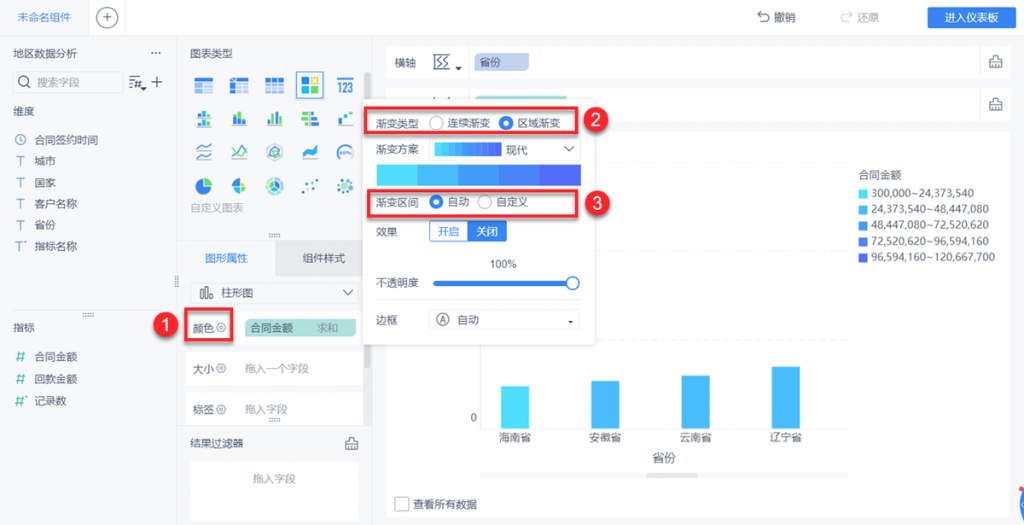
# 1. R语言与googleVis简介
R语言作为一种开源的统计编程语言,近年来在数据科学领域获得了广泛应用。它在数据可视化方面拥有强大的功能,不仅提供了基础的绘图能力,还可以通过安装第三方包来扩展更多的图形展现形式。
googleVis包是R语言的一个扩展库,它允许用户直接在R环境中创建Google Chart API图形。这意味着我们可以利用R语言的强大数据分析能力与Google的可视化工具进行无缝对接,轻松创建动态且交互式的图表,这些图表可以直接嵌入到网页中,并且支持各种设备查看。
这一章节,我们将从R语言和googleVis的基础知识入手,逐步深入到数据可视化的核心,为接下来的章节铺垫坚实的理论与实践基础。我们将学习R语言的基本语法,安装和使用googleVis包,以及探索R语言与googleVis结合后带来的数据可视化新可能。
# 2. 数据可视化基础
## 2.1 R语言的绘图功能
### 2.1.1 基础图形的创建与自定义
在R语言中,基础图形的创建和自定义主要依靠基础图形包(base plotting system)。这个包提供了一系列函数来创建和控制图形,如`plot`, `hist`, `boxplot`, `barplot`等。用户可以通过调整这些函数的参数来实现各种图形效果的自定义。
下面是一个使用基础图形包创建简单散点图的例子:
```R
# 创建一些示例数据
x <- 1:10
y <- rnorm(10)
# 使用plot函数绘制基础散点图
plot(x, y, main="基础散点图", xlab="X轴标签", ylab="Y轴标签", pch=19)
```
在这个例子中,`plot`函数用于绘制散点图,`main`参数添加了图形标题,`xlab`和`ylab`参数分别添加了X轴和Y轴的标签,`pch`参数定义了点的形状。
进一步地,我们可以自定义图形的外观,例如添加颜色、改变轴的范围、添加图例等:
```R
# 给散点图添加颜色
plot(x, y, main="自定义散点图", xlab="X轴标签", ylab="Y轴标签", pch=19, col="blue")
# 添加图例
legend("topright", legend="数据点", pch=19, col="blue")
```
通过这样简单的操作,R语言可以实现高度自定义的图形输出,为数据的可视化提供了无限的可能。
### 2.1.2 高级图形的绘制技巧
R语言中还提供了一系列高级图形绘制的包,例如`ggplot2`,它基于“图形语法”理论,非常适合创建复杂的、分层的、可定制的数据可视化图形。
下面是一个`ggplot2`绘制高级散点图的例子:
```R
library(ggplot2)
# 使用ggplot2绘制散点图
ggplot(data.frame(x, y), aes(x=x, y=y)) +
geom_point(color="blue") +
ggtitle("ggplot2高级散点图") +
xlab("X轴标签") + ylab("Y轴标签")
```
在`ggplot2`中,我们首先创建了一个数据框(data frame),然后使用`aes`函数映射了数据到图形属性上,`geom_point`函数用来添加散点图层。`ggtitle`函数添加了图形标题,`xlab`和`ylab`函数分别添加了X轴和Y轴的标签。
`ggplot2`的图层系统允许我们轻松地添加更多的图形元素,比如平滑线、箱形图、直方图等。同时,通过主题(theme)和外观(aesthetic)的调整,可以实现图形的精细定制。
## 2.2 googleVis的图表类型
### 2.2.1 不同图表类型的应用场景
googleVis是一个将R与Google Chart API整合起来的工具包,它允许用户利用R语言创建各种交互式图表,并能够直接在Google Chart工具集中呈现。这一特性尤其适用于需要在网页中嵌入动态图表的场景。
不同图表类型各有其应用场景。例如:
- **折线图(Line Chart)**:适合展示趋势随时间变化的数据。
- **条形图(Bar Chart)**:适用于比较不同类别的数据大小。
- **饼图(Pie Chart)**:用于展示各部分占整体的比例关系。
- **散点图(Scatter Chart)**:适合分析两个变量之间的关系。
- **仪表盘(Gauge Chart)**:常用于显示关键性能指标。
选择正确的图表类型可以帮助用户更好地理解数据和传达信息。在R中,只需要几行代码就可以利用googleVis创建这些图表。
### 2.2.2 图表参数的配置与定制
在googleVis中,可以自定义很多图表参数来适应特定的展示需求。这些参数涉及到图表的标题、颜色、图例、轴标签、工具提示、动画效果等方面。
下面是一个使用googleVis创建动态折线图的例子,并对其进行了自定义:
```R
library(googleVis)
# 创建数据框
df <- data.frame(Year=2000:2010, Value=c(100, 120, 140, 160, 180, 200, 220, 240, 260, 280, 300))
# 创建折线图对象
op <- gvisLineChart(df, xvar="Year", yvar="Value", options=list(width=600, height=400))
# 输出图表
plot(op)
```
在这个例子中,`gvisLineChart`函数用于创建一个折线图对象,`options`参数允许我们自定义图表的大小、颜色、轴标签等属性。最终,`plot`函数输出了一个交互式的图表,用户可以通过它来查看和操作数据。
自定义图表参数不仅增加了图表的可读性和美观性,同时也增强了交互性和用户体验。通过合理的参数配置,可以使得图表在传达数据的同时,也能更好地吸引观众的注意。
# 3. 使用googleVis进行数据可视化
## 3.1 基于googleVis的动态图表制作
在现代数据科学中,动态图表已经逐渐成为展示复杂数据的重要工具。它们允许用户通过交互式的操作来探索数据,提供了一种全新的数据分析和展示方式。使用googleVis,我们可以轻松创建各种动态图表,进一步丰富数据可视化的内容。
### 3.1.1 制作动态图表的步骤与方法
制作基于googleVis的动态图表主要分为数据准备、图表参数配置和图表渲染等步骤。
首先,需要安装并加载googleVis包:
```r
install.packages("googleVis")
library(googleVis)
```
然后,准备所需的数据,一般为`data.frame`格式。例如:
```r
myData <- data.frame(
Country = c("US", "GB", "BR"),
Pop = c(317, 64, 204)
)
```
接下来,选择合适的图表类型,如`gvisMotionChart`,并使用`list`来配置图表参数:
```r
myOptions <- list(width = 600, height = 400)
m <- gvisMotionChart(myData, "Country", "Pop", options = myOptions)
```
最后,渲染图表:
```r
plot(m)
```
以上步骤生成了一个动态图表,用户可以通过交互式的界面来观察不同国家人口随时间的变化。
### 3.1.2 动态图表交互性的提升技巧
为了提升动态图表的交互性,可以考虑以下几个方面:
- **数据聚合**:如果数据点过多,可以考虑按时间间隔聚合数据,以提高图表加载和响应速度。
- **自定义交互控件**:在`options`中设置自定义的交互控件,如按钮、滑块等,以增强用户的交互体验。
- **过滤和排序**:提供过滤和排序功能,允许用户按特定维度筛选数据,或对数据进行排序。
- **详细信息显示**:为图表添加工具提示(Tooltip),在用户进行操作时,显示更详细的信息。
### *.*.*.* 数据聚合示例
假设我们有一个按月记录的数据集,我们可以按季度聚合数据:
```r
myData$Date <- as.Date(paste0(myData$Year, "-", myData$Month, "-01"))
myData$Quarter <- as.factor(cut.Date(myData$Date, breaks = "quar
```
0
0





